 Article Tags
Article Tags

Thunder and Lightning Simulator で同じゲームを複数回開く方法 複数の Thunder and Lightning Simulator で同じゲームを開く方法のチュートリアル
Thunderbolt Simulator は、コンピューターでゲームをプレイするために多くのユーザーに選ばれている Android エミュレーターの 1 つであり、複数のゲームを同時に開く必要があるが、同じゲームを複数開きたい場合の操作方法がわからない人もいます。ネチズンが遭遇した問題に応えて、このソフトウェアのチュートリアルの編集者がライトニングシミュレーターで同じゲームをデュアルオープンする操作方法を共有します。必要なユーザーはぜひお越しください。関連する操作手順を入手するには、PHP 中国語 Web サイトを参照してください。 Thunderbolt シミュレーターで同じゲームを複数回開く方法 1. まず、図に示すように、右側にある複数のオープナー ボタンをクリックします。 2. 次に、開きたいシミュレーターをチェックします。 3. チェックが完了したら、右下隅の New/Copy Simulator をクリックします。 4. 次に、新しいシミュレーターを作成するか、シミュレーターをコピーするかを選択します。 5. もし
Aug 30, 2024 pm 07:04 PM
新しいバージョンの Edge で Microsoft アカウントにログインできない場合はどうすればよいですか? Edge ブラウザーで自分のアカウントにログインできない場合はどうすればよいですか?
一部のユーザーは、エッジ ブラウザを使用するときに同期機能を使用する必要がありますが、最初に Microsoft アカウントにログインする必要がありますが、ログイン時にサークルでスタックし、Microsoft アカウントにログインできないという問題が発生します。実際、この問題に対処する方法は非常に簡単です。この記事で詳しく説明しますので、見てみましょう。 Edge ブラウザがアカウントにログインできない問題の解決策: 右下隅のネットワーク接続をクリックし、[ネットワークとインターネットの設定] をクリックします。 「プロパティ」をクリックします。 [IP 設定] の下にある [編集] ボタンをクリックします。 「手動」を選択します。 IPv4をオンにします。優先 DNS として 4.2.2.1 を入力し、代替 DNS として 4.2.2.2 を入力して、[保存] をクリックします。
Aug 30, 2024 pm 07:03 PM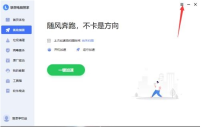
Lenovo コンピューターマネージャーで自動画面ロックをキャンセルする方法 Lenovo コンピューターマネージャーで自動画面ロックをオフにする方法。
Lenovo Computer Manager は、非常に専門的で強力なハウスキーピング ソフトウェアであり、その包括的なコンテンツにより、自動画面ロック機能がデフォルトでオンになっており、オンにする方法がわかりません。皆さんから寄せられた質問に応えて、PHP 中国語 Web サイトの編集者が詳細な解決策を紹介します。Lenovo Computer Manager で自動ロック画面を解除する方法を見てみましょう。 Lenovo Computer Manager の自動画面ロックをオフにする方法 1. ソフトウェアのホームページの右上隅にある三本線のアイコンをクリックします。 2. 次に、下のオプションリストで「設定センター」をクリックします。 3. 新しいインターフェイスに入ったら、左側のメニュー バーで [一般設定] をクリックし、右側で [Lenovo ロック画面を有効にする] を見つけて、多数の優れた高解像度のロック画面の壁紙を提供します。チェックを外すだけです。
Aug 30, 2024 pm 07:03 PM
Word 文書に画像を挿入するときに空白のボックスが表示される場合はどうすればよいですか?
Word ソフトウェアは、現在非常に一般的に使用されているさまざまな実用的なツールです。最近、一部のユーザーから、挿入された画像に問題が発生したとの報告がありました。空白で表示されるだけですが、対処方法がわかりません。この記事では、詳細なチュートリアルをまとめましたので、見てみましょう。 Word 文書に画像を挿入するときに空白のボックスが表示される場合はどうすればよいですか? 1. Word 文書を開き、画像の挿入を選択します。表示される画像選択ボックスで、挿入する画像を見つけます。 2. 画像が正常に挿入され、空白のボックスとして表示されます。 3. メニュー ファイルをクリックし、オプションを見つけます。 4. 「オプション設定」という単語を入力し、「詳細」を見つけます。 5. 詳細メニューのコンテンツで、[ドキュメント コンテンツの表示] > [画像の表示] を見つけます。
Aug 30, 2024 pm 07:03 PM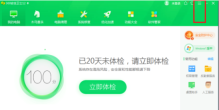
ゲーム終了後にゲーム情報がポップアップしないように 360 セキュリティ ガードを設定するにはどうすればよいですか?
360 Security Guard は、ゲーム終了後にゲーム情報がポップアップするのをどのように防ぐことができますか?この問題は、コンピュータに 360 Security Guard をインストールするときによく発生しますが、ゲームが終了して終了すると、メッセージ プロンプトが表示されます。この状況に対応して、このソフトウェア チュートリアルでは詳細な操作手順をユーザーに共有します。興味のあるユーザーは、いつでも PHP 中国語 Web サイトにアクセスして方法を入手してください。設定方法は以下のとおりです。 1. ダブルクリックしてソフトウェアを開き、右上隅の三本線のアイコンをクリックします。 2. 次に、下のオプションリストで「設定」をクリックします。 3. 開いたウィンドウで、「ゲーム マネージャー」オプションをクリックします。 4. 次に、ゲーム終了後にゲーム情報を表示するポップアップウィンドウを右側に見つけてクリックします
Aug 30, 2024 pm 07:02 PM
Youkuパソコン版でショートカットキーを変更する方法 Youkuのショートカットキー変更チュートリアル
Youku は現在最も人気のあるビデオ再生ソフトウェアの 1 つであり、ユーザーがプラットフォームを操作しやすくするために、いくつかのショートカット キーがユーザーの使用習慣に基づいて設定されていません。それらを変更するには、Youku PC版 ショートカットキーを変更するにはどうすればよいですか?この問題に対応して、この問題では、必要なユーザーが手順に従うことができる詳細な変更方法を共有します。 Youku ショートカット キーを変更する方法: 1. ソフトウェアの右上隅にある三本の横線のアイコンをクリックし、下のオプション リストから設定を選択します。 2. 開いたウィンドウ インターフェイスで、左側の列の再生設定オプションをクリックし、右側のホットキーを見つけます。 3. 次に、個人の使用習慣に従ってホットキーを設定し、最後に「保存」をクリックします。
Aug 30, 2024 pm 07:02 PM
写真を保存するときに QQ ブラウザが応答しない場合の対処方法 QQ ブラウザが写真を保存できない
QQ Browser は Tencent が所有する非常に高品質の Web ブラウジング ツールで、ユーザーがよく使用するブラウザの 1 つでもあります。QQ Browser を使用中に写真を保存できないという状況に遭遇した人もいます。保存したら、この問題を解決するために設定を変更するだけです。次に、エディターの手順に従って詳細な操作手順を確認します。解決策は次のとおりです。 1. ダブルクリックしてソフトウェアを開き、右上隅にある 3 本の水平線のアイコンをクリックします。 2. 以下のオプション リストから設定を選択します。 3. 開いたウィンドウで、上部の [詳細設定] タブをクリックし、[セキュリティとプライバシー] の [コンテンツ設定] ボタンをクリックします。 4. 次に、「JavaScript」オプションの「例外の管理」をクリックします。
Aug 30, 2024 pm 07:01 PM
マスター・ルーはどのようにして自動高温アラームを設定しますか? マスター・ルーはどのようにして高温アラームをオンにしますか?
Master Lu は非常に高品質のシステム検出ソフトウェアであり、ユーザーはいつでもすべてのハードウェア情報と現在の使用状況を確認でき、ソフトウェアで CPU の温度をリアルタイムで検出して最適化することもできます。温度が上昇するとアラームが表示されますが、多くの友人はこの機能をオンにしていません。では、マスター ルーはどのようにして高温自動アラームを設定するのでしょうか?大多数のユーザーが助けてくれます。 Master Lu による高温警告の設定方法: 1. ダブルクリックしてソフトウェアを開き、上のメニュー バーにある温度管理オプションをクリックします。 2. 次に、右下隅の機能スイッチの右側にある設定ボタンをクリックします。 3. ポップアップ ウィンドウでは、ハードウェアの温度が特定の値を超えると、アラームが自動的に発行されます。
Aug 30, 2024 pm 07:01 PM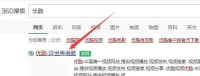
Youku ビデオ メンバーシップの自動更新をキャンセルする方法 Youku メンバーシップの自動更新をオフにする方法のチュートリアル
Youku は非常に高品質のビデオ プレーヤー ソフトウェアで、ユーザーはここでお気に入りのコンテンツをたくさん見ることができます。メンバーシップは毎月自動的に更新されますが、今後使用する予定がない場合はキャンセルしたいと考えています。自動更新ですが、操作方法がわかりません。Youku ウェブ版で行うことができます。次に、編集者が皆さんのお役に立てればと思い、Youku 会員向けに自動更新をオフにする手順を説明します。 Youkuビデオメンバーシップの自動更新をキャンセルする方法: 1. まず、Youku公式ウェブサイトに入ります。 2. 次に、アバターをクリックします。 3. Youku アカウントにログインします。 4. 次に、VIP アイコンをクリックします。 5. 「マイ・メンバーシップ」の下にある「マイ・アカウント」をクリックします。 6. 「継続的な月額サービス」の下にある「サービスを閉じる」をクリックします。 7. クリックして自動更新をオフにします。
Aug 30, 2024 pm 07:00 PM
WPS ppt が指定したファイルを開けない場合はどうすればよいですか? WPS ppt が指定したファイルを開けない場合はどうすればよいですか?
WPS は、Word、PPT、XLS などの形式のファイルをサポートする総合的なオフィス編集ソフトウェアであり、ユーザーに豊富な編集機能を永久に無料で提供します。ファイルが開けない場合の対処法がわかりません。この記事ではいくつかの状況と解決策をまとめました。 WPS ppt で指定されたファイルを開けない場合はどうすればよいですか?方法 1: PPT ソフトウェア バージョンの非互換性のため、ソフトウェア バージョンを更新する PPT がファイルを開けない場合、最も一般的な理由の 1 つはソフトウェア バージョンの非互換性です。下位バージョンの PPT では、上位バージョンの PPT ファイルを開くことができません。 1. PPT インターフェースの左上隅で、「ファイル」をクリックします。図 1: ファイル
Aug 30, 2024 pm 06:39 PM
Word 文書を保存して閉じるのを忘れた場合はどうすればよいですか?
Word ソフトウェアを使用して文書を編集しているときに、停電やソフトウェアのクラッシュによる自動シャットダウンなどの予期せぬ状況が発生し、内容の保存が間に合わなかった場合、文書を復元できますか?実際には、回復効果は最終的な効果に達することはできませんが、損失を最小限に抑えることができます。 Word を保存して閉じるのを忘れた場合、どうすれば回復できますか?方法 1: 1. Word ソフトウェアを開いた後、左上隅の [回復されたファイルの表示] を参照し、クリックして回復されたファイルを表示します。 2. 左側のファイル名をクリックすると、自動的に復元されます。次に、2 番目のオプションを見てみましょう。自動的に保存されたファイルを見つけて復元します。この方法は、Word が回復操作を実行しない状況に適しています。方法 2: 1. Word ソフトウェアを開き、
Aug 30, 2024 pm 06:38 PM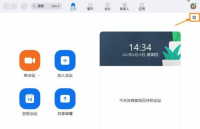
Zoom ビデオ会議の共有画面のフレーム レートを調整する方法 Zoom の共有画面のフレーム レートを変更する方法
Zoomビデオ会議は非常に優れたオフィスソフトウェアであり、その多様な機能により、会議中に画面を共有する必要がある場合がありますが、知らない人も多いでしょう。調整方法については、今日のソフトウェアチュートリアルでは、Zoom で共有フレームレートを調整する方法を説明します。共有画面のフレーム レートを調整する方法: 1. ダブルクリックしてソフトウェアを開き、右上隅の設定ボタンをクリックします。 2. 開いたウィンドウ インターフェイスで、左側のメニュー バーにある [画面の共有] オプションをクリックします。 3. 次に、右側で「画面共有を制限する」を見つけてチェックを入れ、適切な値を設定します。
Aug 30, 2024 pm 06:38 PM
Edge ブラウザで新しいタブの空白ページを作成する方法 Edge ブラウザで新しいタブの空白ページを作成する方法
Edge ブラウザで新しい空白のページを作成するにはどうすればよいですか?最近、このソフトウェアの多くのユーザーが、新しいコンテンツを作成するときにこの質問をしていますが、ラベル付きの空白のページを作成する方法がわかりません。この問題を解決するために、今日のソフトウェア チュートリアルをすべてのユーザーに提供します。 . 回答、皆さんのお役に立てれば幸いです。操作方法は以下のとおりです。 1. ダブルクリックしてソフトウェアを開き、右上隅の... ボタンをクリックします。 2. 次に、下のオプションリストで「設定」をクリックします。 3. 新しいインターフェイスに入ったら、右側で新しいタブを開く方法を見つけて、オプション ボックスのドロップダウン ボタンをクリックします。 4. 次に、オプション リストで空白のページを選択します。 5. 最後に、ブラウザ上のタブの右側にある + ボタンをクリックして、新しい空白のページを作成します。
Aug 30, 2024 pm 06:36 PM
エッジブラウザの翻訳機能はどこにありますか? エッジブラウザの翻訳機能についてのご紹介です。
最近、エッジブラウザを使用している多くの友人が編集者に「エッジブラウザの翻訳機能はどこにあるのですか?」という質問をします。訪問した Web ページの一部は中国語ではなく、内容を知ることができず、翻訳機能とその使用方法も明確ではありません。そこで、今日のソフトウェア チュートリアルでは、すべてのユーザーに役立つことを願って、このソフトウェア チュートリアルを紹介します。 。 Edge ブラウザの翻訳機能の使用方法の概要 1. Edge ブラウザを開き、右上隅のメニュー バーをクリックし、[拡張機能] をクリックします。 2. 次に、「App Store から拡張機能を入手」をクリックします。 3. Translator for Microsoft Edge を見つけて、「入手」をクリックしてインストールします。 4. インストール後、それを開いて [開始] をクリックし、Edge ブラウザー インターフェイスで [有効] をクリックします。 5. このとき、Edgeブラウジングは
Aug 30, 2024 pm 06:36 PM
ホットツール Tags

Undresser.AI Undress
リアルなヌード写真を作成する AI 搭載アプリ

AI Clothes Remover
写真から衣服を削除するオンライン AI ツール。

Undress AI Tool
脱衣画像を無料で

Clothoff.io
AI衣類リムーバー

Video Face Swap
完全無料の AI 顔交換ツールを使用して、あらゆるビデオの顔を簡単に交換できます。

人気の記事
<🎜>:庭を育てる - 完全な突然変異ガイド
<🎜>:バブルガムシミュレーターインフィニティ - ロイヤルキーの取得と使用方法

ホットツール

vc9-vc14 (32+64 ビット) ランタイム ライブラリ コレクション (以下のリンク)
phpStudy のインストールに必要なランタイム ライブラリのコレクションをダウンロードします。

VC9 32ビット
VC9 32 ビット phpstudy 統合インストール環境ランタイム ライブラリ

PHP プログラマー ツールボックスのフルバージョン
プログラマ ツールボックス v1.0 PHP 統合環境

VC11 32ビット
VC11 32ビットphpstudy統合インストール環境ランタイムライブラリ

SublimeText3 中国語版
中国語版、とても使いやすい







